Pasos para realizar una restauración del sistema en Windows 11

Si experimentas errores o bloqueos, sigue los pasos para una restauración del sistema en Windows 11 para regresar tu dispositivo a una versión anterior.
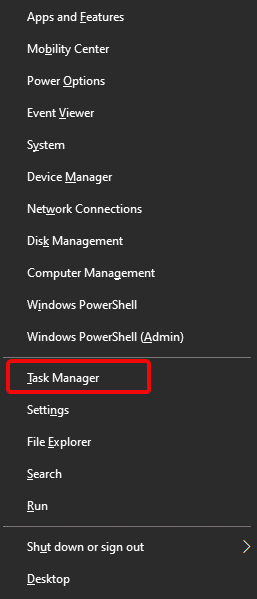
Para los jugadores de Discord , una popular aplicación de chat es un salvavidas. Esta aplicación resuelve dos problemas importantes que enfrentan los jugadores:
Pero, ¿cuándo esta mágica y gratuita herramienta de voz y texto para jugadores se retrasa o los servidores de Discord se retrasan, o Discord no se actualiza?
Simple, o necesitas arreglarlo o vivir con los problemas. Nadie quiere esto último, así que aquí tenemos una solución para los problemas de retraso de Discord en Windows 10.
Una vez que lea el artículo completo, sabrá cómo solucionar los problemas de retraso de los servidores de Discord que no se actualizan. También puedes consultar las mejores aplicaciones de cambio de voz para Discord.
Es posible que algunos usuarios puedan solucionar el problema probando una o dos soluciones, mientras que otros tendrán que probar más. Así que no te preocupes, simplemente avanza hacia abajo hasta encontrar la solución a tu problema.
El conflicto de software es una de las razones importantes de los problemas de retraso de Discord. Por tanto, para solucionar el problema, necesitaremos cerrar los programas innecesarios. Para aprender cómo hacerlo, siga los pasos a continuación:
1. Presione las teclas Windows + X
2. En el menú, seleccione Administrador de tareas.

3. Aquí, en la pestaña Procesos, verifique el uso de CPU y memoria . Esto ayudará a identificar los procesos que consumen la mayoría de los recursos del sistema.

4. Haga clic derecho en el programa que está consumiendo recursos y seleccione Finalizar tareas en el menú contextual.
Nota: No recomendamos finalizar un programa con el que no esté familiarizado, ya que podría ser necesario para el funcionamiento de su sistema.

Una vez hecho esto, reinicie Discord y vea si funciona bien sin causar problemas de retraso. Si no, sigue leyendo y prueba otras soluciones.
Generalmente, cuando se utilizan controladores de audio o gráficos defectuosos, corruptos o incompatibles, se producen problemas con el vídeo y el audio. Por lo tanto, se recomienda instalar el controlador más reciente y compatible.
Puede hacerlo manualmente a través del Administrador de dispositivos o visitar el sitio donde hay una actualización genuina disponible. Pero recuerde que este es un proceso largo y complicado. Por eso, aquí tenemos algo fácil y práctico. Con solo unos pocos clics con Smart Driver Care , puedes hacerlo.
Smart Driver Care, como su nombre lo indica, es una herramienta que escanea inteligentemente su sistema en busca de controladores obsoletos y los actualiza . Además, antes de actualizar los controladores, se requiere una copia de seguridad completa del controlador anterior e incluso ayuda a actualizar los programas obsoletos. Para utilizar esta herramienta, no necesita conocer los detalles de su sistema. Simplemente descargue e instale Smart Driver Care y ejecute el escaneo haciendo clic en el botón Escanear ahora.
Puede actualizar los controladores utilizando las versiones gratuita y de pago. La única diferencia está primero en la versión gratuita, y tendrá que actualizar cada controlador individualmente mientras usa la versión registrada; puede actualizar todo con un solo clic. En segundo lugar, la versión gratuita no permite realizar una copia de seguridad, mientras que en la versión de prueba esta función está disponible.
Lo más importante de todo es que el producto viene con una garantía de devolución de dinero de 60 días. Esto significa que puedes probar la versión completa durante 2 meses. Compatible con Windows 10 y versiones anteriores de Windows, esta es la mejor herramienta de actualización de controladores .
Descargue e instale Smart Driver Care
Haga clic en Escanear ahora para ejecutar esta mejor herramienta de actualización de controladores y escanear el sistema en busca de controladores obsoletos y corruptos.

Espere a que se complete el escaneo.
Si está utilizando la versión de prueba, deberá hacer clic en Actualizar controlador junto al controlador que desea actualizar. Sin embargo, si está utilizando la versión registrada, puede hacer clic en Actualizar todo para actualizar todos los controladores obsoletos en su sistema operativo Windows 10.

Cuando ejecuta una aplicación, se utilizan los recursos promedio de la CPU. Sin embargo, para tareas pesadas como compartir pantalla, ejecutar Discord, transmitir juegos, también se utilizan otros componentes de hardware.
Si el hardware que está utilizando es bueno, puede intentar habilitar la aceleración de hardware. Esto ayudará a solucionar problemas de retraso o actualización de Discord. Pero si no está seguro acerca del hardware o es débil, no intente los siguientes pasos ya que podría crear más problemas.
Para habilitar/deshabilitar la aceleración de hardware, siga los pasos a continuación:
De lo contrario, no hay nada de qué preocuparse, nos quedan algunas otras formas de intentar solucionar el retraso de Discord o los problemas de actualización de Discord.
Para ahorrar energía, el plan de energía en todos los sistemas operativos Windows está equilibrado. A veces, Discord comienza a retrasarse debido a esta configuración. Para ver si esto está creando un problema y solucionarlo, siga los pasos a continuación.
1. Escriba Panel de control en el cuadro de búsqueda de Windows.
2. Asegúrese de que Ver esté seleccionado como icono grande. Ahora busque Opciones de energía.

3. Haga doble clic en Opciones de energía.

4. Haga clic en la opción Crear un plan de energía en el panel izquierdo.

5. A continuación, seleccione Alto rendimiento.

6. Defina el tiempo de apagado de la pantalla y el tiempo de suspensión de la computadora y haga clic en Crear.
7. Ahora reinicie su computadora para aplicar los cambios y usar Discord.
Esto debería solucionar el problema y Discord ahora se ejecutará sin retrasos ni problemas de actualización.
Todos los archivos de caché y las cookies ralentizan el rendimiento del sistema. Por lo tanto, para ver si se está creando un problema, borre la caché de Discord. Para aprender cómo hacerlo, siga los pasos a continuación:
%APPDATA%/Discord/Cache y presione la tecla EnterAhora reinicie Discord y vea si el problema está solucionado.
Quizás esté pensando en cómo puede ayudar realizar cambios en la configuración de voz, pero funciona. Las configuraciones de voz inapropiadas también crean problemas de retraso en Discord. Por lo tanto, para solucionar el problema, intente restablecer la configuración predeterminada. Para hacerlo, siga los pasos a continuación:
Esto debería solucionar el problema de retraso de Discord en Windows 10.
Es muy poco probable que debido a una versión desactualizada de Discord, te enfrentes a este problema. Pero no hay nada de malo en probar esta solución y actualizar Discord. Para actualizar Discord y solucionar problemas de retraso, siga los pasos a continuación:
%localappdata% > OkSin embargo, si ninguno de los pasos ha funcionado hasta ahora, entonces nos queda el último paso, es decir, reinstalar Discord.
Pasos para reinstalar Discord
Todo esto es de nuestra parte. Esperamos que una de las correcciones explicadas anteriormente haya ayudado a solucionar los problemas de retraso de Discord en Windows 10. Déjenos un comentario para informarnos qué solución funcionó para usted. Sin embargo, si tiene alguna pregunta o sugerencia, compártala también en el cuadro de comentarios.
Si experimentas errores o bloqueos, sigue los pasos para una restauración del sistema en Windows 11 para regresar tu dispositivo a una versión anterior.
Si estás buscando las mejores alternativas a Microsoft Office, aquí tienes 6 excelentes soluciones para comenzar.
Este tutorial te muestra cómo puedes crear un icono de acceso directo en el escritorio de Windows que abre un símbolo del sistema en una ubicación específica de la carpeta.
¿Es Start11 mejor que la barra de tareas de Windows? Echa un vistazo a algunas de las ventajas clave que Start11 tiene sobre la barra integrada de Windows.
Descubre varias maneras de solucionar una actualización de Windows dañada si tu máquina tiene problemas después de instalar una actualización reciente.
¿Estás luchando por descubrir cómo establecer un video como protector de pantalla en Windows 11? Revelamos cómo hacerlo utilizando un software gratuito que es ideal para múltiples formatos de archivos de video.
¿Te molesta la función Narrador en Windows 11? Aprende cómo deshabilitar la voz del narrador de múltiples maneras fáciles.
Mantener múltiples bandejas de entrada de correo electrónico puede ser complicado, especialmente si tienes correos importantes en ambos. Este artículo te mostrará cómo sincronizar Gmail con Microsoft Outlook en dispositivos PC y Mac de Apple.
Cómo habilitar o deshabilitar el sistema de archivos cifrados en Microsoft Windows. Descubre los diferentes métodos para Windows 11.
Te mostramos cómo resolver el error Windows no puede iniciar sesión porque no se puede cargar su perfil al conectar a una computadora a través de Escritorio Remoto.






